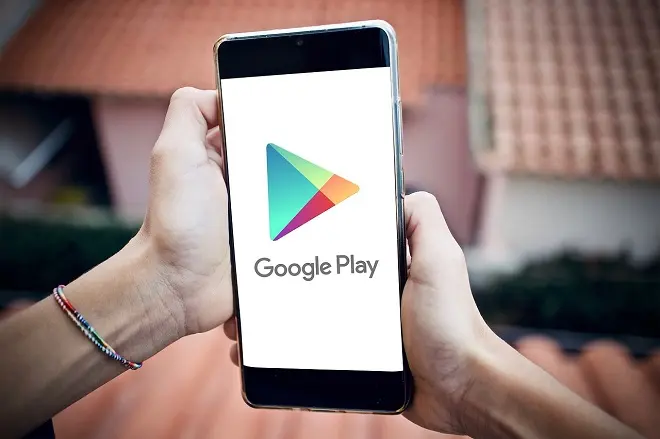
Para qué sirve Play Store
La tienda Google Play Store es uno de los elementos más importantes del sistema operativo Android. Con ella se facilita la instalación en el terminal de las aplicaciones publicadas en esta plataforma oficial y que, por lo tanto, han aprobado los controles de seguridad de Google.
También es la vía más sencilla de adquirir productos comercializados por Google como discos de música o películas. Además, tiene una función adicional de gran valor: permite comprobar si es que las apps instaladas de manera oficial disponen de actualizaciones pendientes. Algo que también ocurre con App Store de Apple y Microsoft Store.
Es por ello que cualquier problema con Google Play Store impide sacarle partido a las prestaciones del equipo y afecta negativamente al funcionamiento del sistema en general.
Qué hacer si Play Store no funciona
El hecho de que la aplicación Google Play Store no se abra, no termine de cargarse o se congela, puede ser generado por múltiples causas, por lo que abordando cada una de ellas es posible resolver el problema.
A continuación, una lista de las posibles causas y sus soluciones.
Una mala conexión a Internet
Google Play Store es una plataforma en línea, por lo que una pobre conexión a Internet podría ser la causa de su deficiente desempeño. Por tanto, verifica este aspecto comprobando que la conexión a Internet de tu teléfono por datos móviles o por wifi son lo suficientemente estables.
Poco espacio de almacenamiento en tu teléfono
La falta de espacio de almacenamiento constituye un problema que se deriva del hecho de transportar en el teléfono nuestra colección de canciones, películas y grabaciones hechas con la cámara del dispositivo. Esto impide la descarga de más aplicaciones y favorece los cuelgues del sistema operativo incluyendo a la aplicación Play Store.
La solución es liberar espacio de la memoria interna, trasladando tus archivos multimedia a una tarjeta SD o subiendolos a servicios de almacenamiento en la nube como Google Drive, Box o Dropbox.
Una desactualización del sistema Android
Un teléfono inteligente con su sistema operativo desactualizado es propenso a tener un mal comportamiento y fallas como las que afectan a la tienda de aplicaciones nativa.
Para resolver este problema no hay que usar ningún truco, basta comprobar en la sección Ajustes > Acerca del teléfono si existe alguna actualización de software disponible. De ser positiva la respuesta, sigue las instrucciones que te brinda el asistente de actualización.
Si el problema sigue sin resolverse, aplica estos consejos.
Reinicia Play Store
Cierra y vuelve a abrir Google Play Store. Si tras realizar este paso continúa sin responder, reinicia tu teléfono Android siguiendo el método recomendado por el fabricante. Después del reinicio comprueba que Google Play Store funciona como es debido. En caso contrario, ve al siguiente paso.
Desinstala las actualizaciones de Google Play Store y vuelve a instalarlas
Para esto, ve a Configuración > Aplicaciones y selecciona Google Play Store. En la pantalla Información de la aplicación, pulsa sobre el icono de Más opciones localizado en la parte superior derecha de la pantalla.
A continuación, selecciona Desinstalar actualizaciones. Cuando se te pregunte si quieres restablecer la versión de fábrica, pulsa en Aceptar.
Borra la caché de Google Play Services
Ve a Configuración > Aplicaciones y selecciona Servicios de Google Play. Pulsa en Almacenamiento y luego pulsa en Borrar caché. Enseguida, pulsa en Borrar almacenamiento (Administrar el espacio) > Borrar todos los datos y selecciona Aceptar.
Vuelve a configurar tu cuenta de Google
Quita tu cuenta de Google y vuelve a añadirla. Para esto, ve a Configuración > Cuentas y selecciona Google. Enseguida, pulsa en el icono Más opciones y selecciona Remover cuenta. Tras completar este paso vuelve a agregar la cuenta.
Es recomendable que hagas una copia de seguridad de tu información más relevante antes de hacer este procedimiento.
Si después de todo esto, Google Play Store sigue sin responder, restablece el terminal a sus valores de fábrica. Haz una copia de seguridad antes de completar este paso.